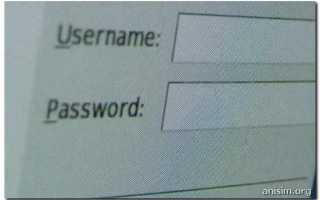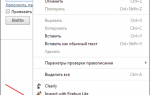Как посмотреть сохраненные пароли
После того, как браузер научился запоминать пароли, пользователи быстро привыкают входить на свой аккаунт (в Одноклассниках или Вконтакте) без ввода логина и пароля.
В результате пароль быстро забывается. И вот, когда ты забыл пароль, а тут вдруг требуется войти на сайт на другом компьютере или ноутбуке, возникает вопрос — как узнать свой пароль, если там вместо пароля только точки…
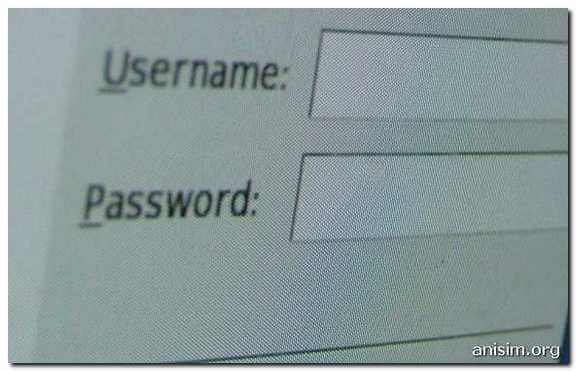
Как посмотреть сохраненные пароли в Google Chrome.
Вверху справа нажимаем на кнопку с тремя полосками (Настройка и управление
). Выбираем «Настройки
«.
Спускаемся в самый низ страницы, выбираем «Показать дополнительные настройки
«.
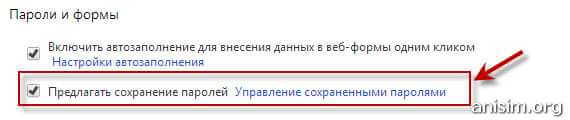
В разделе «Пароли и формы» кликаем на подсвеченную ссылку «Управление сохраненными паролями
«.
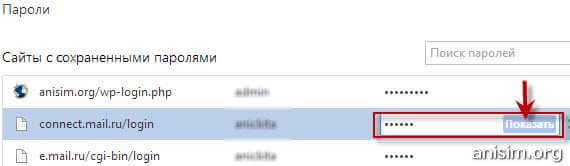
Появится окно, где находим нужный сайт, кликаем по нему. Появится окошко с надписью «Показать
«. Нажимаем кнопку «Показать
» и нужный пароль можно увидеть уже без звездочек.
Как посмотреть сохраненные пароли в Mozilla Firefox.
В главном меню выбираем Инструменты — Настройки
, переходим на вкладку Защита
. Находим внизу кнопку «Сохраненные пароли
» и нажимаем ее.
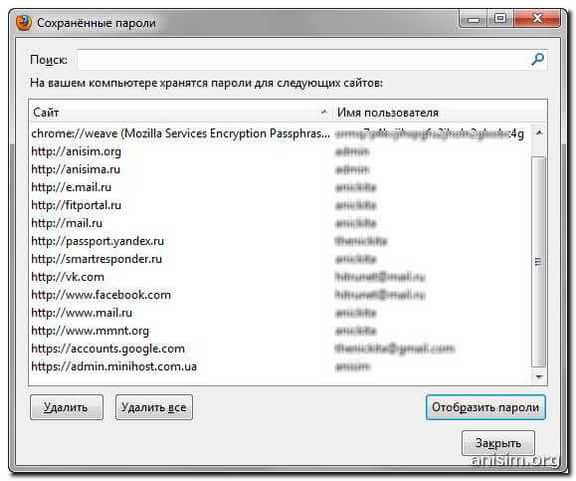
Внизу этого диалога есть кнопка «Отобразить пароли
«. У вас спросят — уверены ли вы? Подтверждаем кнопкой «Да
«. Появится еще одна колонка с паролями. Вся связка — сайт-логин-пароль
собрана.
Как посмотреть пароли в Opera.
А вот в Opera так просто посмотреть сохраненные пароли не удастся. Да, здесь тоже есть возможность управления паролями, тоже открывается диалог (Ctrl+F12 — вкладка Формы
— кнопка Пароли
)
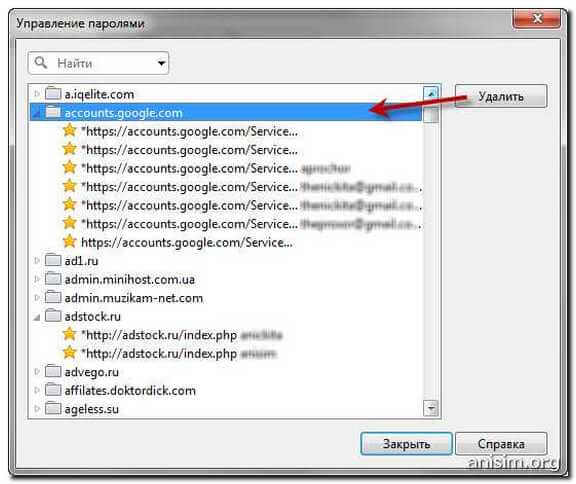 Но посмотреть в этом окне можно только логины для сайта. По-хорошему, этого уже достаточно — всегда можно воспользоваться функцией восстановления забытого пароля. Хотя, если у вас несколько почтовых ящиков, и на разных сайтах вы регистрируетесь на разные почтовые адреса, то только логина может оказаться недостаточно для восстановления пароля.
Но посмотреть в этом окне можно только логины для сайта. По-хорошему, этого уже достаточно — всегда можно воспользоваться функцией восстановления забытого пароля. Хотя, если у вас несколько почтовых ящиков, и на разных сайтах вы регистрируетесь на разные почтовые адреса, то только логина может оказаться недостаточно для восстановления пароля.
Но не отчаивайтесь. Я покажу вам способ, как посмотреть забытый пароль в Opera.
1.
Набираем в адресной строке
opera:about
2.
Находим раздел Пути и Копируем в буфер путь к папке Opera
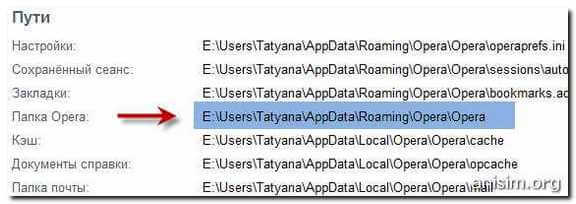
3.
Открываем проводник Windows (воспользуйтесь сочетанием клавиш Win+E
) и вставляем в строку поиска сохраненный путь.

4.
Ищем в самом низу файл wand.dat
. Это файл, в котором хранятся пароли. Но информация о паролях в нем хранится зашифрованная. Нам нужен дешифровщик.
5.
Забираем файл для чтения wand.dat
Скачиваем вот отсюда архив unwand.zip
6.
Распаковываем архив. В папку Unwand копируем файл wand.dat в ту же и с помощью программы Unwand открываем файл wand.dat
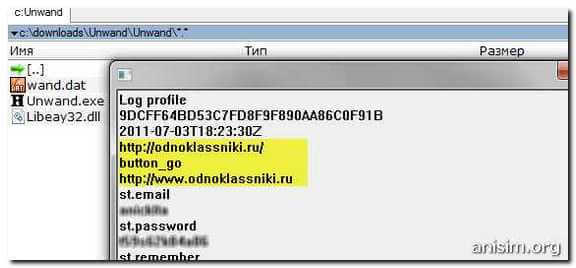
Мастер-пароль в Opera.
Чтобы файл Wand.dat был защищен, установите мастер пароль в Опере:Настройки — Вкладка Расширенные — Пункт Безопасность — Установить пароль
. Желательно указать Один раз за сеанс
.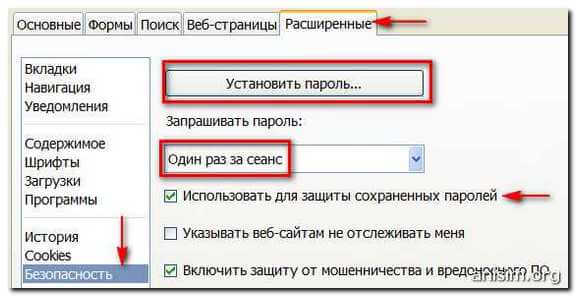 Обязательно поставьте галочку Использовать для защиты сохраненных паролей.
Обязательно поставьте галочку Использовать для защиты сохраненных паролей.
Иначе файл Wand.dat не зашифруется.
Вот и все, теперь wand.dat
хоть как то защищен.
Однако, будьте внимательны перед переустановкой Opera. Даже если вы сохраните и восстановите все настройки Opera, то менеджер паролей будет видеть только логин, а пароли — нет.
Если вы собрались переустанавливать Opera, ОБЯЗАТЕЛЬНО снимите мастер-пароль, и только потом сохраняйте настройки, скачивайте Opera и устанавливайте браузер по новой.